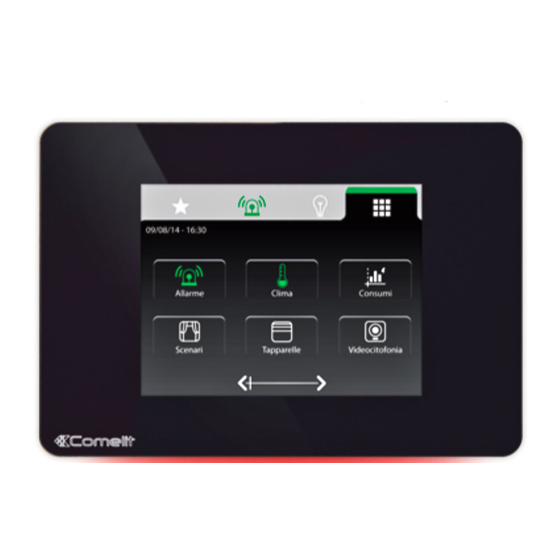
Inhaltsverzeichnis
Werbung
Quicklinks
Werbung
Inhaltsverzeichnis

Inhaltszusammenfassung für Comelit MiniTouch
- Seite 1 BENUTZERHANDBUCH www.comelitgroup.com...
-
Seite 2: Inhaltsverzeichnis
MONITORBESCHREIBUNG ................5 FUNZIONI ....................... 35 MENÚ ........................6 SONSTIGES / ROLLLÄDEN / ................35 MENU MINITOUCH..................6 BELEUCHTUNG / BEWÄSSERUNG / AUTOMATIONEN ....... 35 MENÜ STATUS DER "ALARM"-SYMBOLE ............. 6 ZEITGESTEUERTE FUNKTIONEN ..............36 MENÜ STATUS DER SYMBOLE ..............7 SCHEDULING ...................... - Seite 3 NULLSTELLUNG (ZÄHLER) ................59 DEN SCHLÜSSEL IN DER ZENTRALE REGISTRIEREN ....... 76 VERBRAUCH - EINSTELLUNGEN ..............60 ENTFERNEN EINES SCHLÜSSELS ............... 77 VERBRAUCH - IMP. - MASSEINHEIT ............. 60 UMBENENNEN EINES SCHLÜSSELS ............77 VERBRAUCH - IMP. - IMPULSE ..............60 MODIFYING KEY FUNCTIONS ...............
-
Seite 4: Introduzione
EINLEITUNG WARNING • Comelit Group S.p.A. lehnt die Haftung für die unsachgemäße Verwendung der Geräte, für ungenehmigte Veränderungen durch Dritte sowie für die Verwendung von Nichtoriginalteilen und -materialien ab. • Achtung! So vermeiden Sie mögliche Schäden am Gerät und einen elektrischen Schlag: •... -
Seite 5: Monitorbeschreibung
EINLEITUNG MONITORBESCHREIBUNG 1. Touchscreen-Monitor 2. Sensor Transponderkarte... -
Seite 6: Menú
MENU MINITOUCH „ Das Symbol gestattet, sofort zum Hauptmenü zurückzukehren. Die Symbole des Menüs Minitouch ändern sich je nach Art der Anlage und der verfügbaren Funktionen. Um „ Tippen Sie auf das Symbol , um zur das Menü zu durchblättern, braucht nur das Symbol der vorangehenden Seite zurückzukehren. -
Seite 7: Menü Status Der Symbole
MENÜ MENÜ STATUS DER SYMBOLE LEISTE LESEZEICHEN UND FAVORITEN UND TOOLBAR ZEITEN UND VERBRAUCH Die Symbole in Home liefern Informationen über den Zustand der aktiven Elemente innerhalb der betreffenden Sektion: Neben dem Symbol befi ndet sich die Leiste der Lesezeichen und Favoriten. Kein Element Einige Elemente Alle Elemente... -
Seite 8: Den Lesezeichen Hinzufügen
MENÜ DEN LESEZEICHEN HINZUFÜGEN AUS DEN LESEZEICHEN ENTFERNEN „ Um der Leiste eine Funktion hinzuzufügen, das „ Um aus der Leiste eine Funktion zu entfernen, das Symbol berühren, bis das betreffende Menü geöffnet betreffende Symbol auf der Leiste berühren, bis das wird. -
Seite 9: Allarme
ALARM MENÜ ALARME Symbole des Zustands der Alarmanlage (4) „ Das Symbol berühren, um das Alarm-Menü Alarm aufzurufen. Eingericht gesamt Anlage ausgeschaltet Eingerreicht pflanzen Alarmanlage teilweise Alarm in der ganzen Alarm abgeschaltet eingeschaltet Anlage eingeschaltet Alarmspeicher Alarm läuft Alarm läuft •... -
Seite 10: Reset Alarme
ALARM • Wenn den Zonen eine Kamera zugeordnet ist, erscheint im „ Tippen Sie auf Alarmbildschirm ein zusätzliches Symbol (1), das auf die Bilder hinweist, , um die Seite der Details des die von der Kamera bei der Alarmauslösung aufgenommen worden sind. Ereignisses zu öffnen. -
Seite 11: Zeitgesteuerte Einschaltungen
ALARM *Wenn es zuvor der Seite hinzugefügt worden ist, siehe ZEITGESTEUERTE EINSCHALTUNGEN Abschnitt "SCHNELLBEFEHLE" Auf Seite. 20. „ Rufen Sie das Menü Alarme auf und tippen Sie 2. Wenn das Symbol nicht vorhanden ist, das auf das Symbol , geben Sie das Alarm- Menü... - Seite 12 ALARM » Ein Bearbeitungsfenster wird geöffnet: „ Auf das betreffende Symbol tippen, um den gewünschten Bereich auszuwählen. » Das System blendet ein Bestätigungsfenster ein. VOLLEINSCHALTUNG „ Berühren Symbol ausgewählten Bereich ganz einzuschalten.
- Seite 13 ALARM „ Die für die Teileinschaltung gewünschte Teilzone und die Art der Einschaltung auswählen. » Ein Bearbeitungsfenster wird geöffnet: » Das System blendet ein Bestätigungsfenster ein. » Der eingegebene Bereich wird grün hervorgehoben; es wird auch die Art der ausgeführten Einschaltung angezeigt.
-
Seite 14: Abschaltung Der Einbruchmeldeanlage (1)
ALARM „ Den abzuschaltenden Bereich auswählen. ABSCHALTUNG DER EINBRUCHMELDEANLAGE (1) „ Das Alarm-Menü aufrufen und auf das Symbol tippen, um Zugriff auf das Menü Optionen zu erhalten. „ Berühren Sie das Symbol , um die Anlage im ausgewählten Bereich abzuschalten. »... -
Seite 15: Abschaltung Der Einbruchmeldeanlage (2)
ALARM „ Den abzuschaltenden Bereich auswählen. ABSCHALTUNG DER EINBRUCHMELDEANLAGE (2) „ Tippen Sie auf das Symbol des Vorhängeschlosses „ Berühren Sie das Symbol , um die Anlage im ausgewählten Bereich abzuschalten. , um das Menü der Bereiche der Einbruchmeldeanlage aufzurufen. -
Seite 16: Alarm Settings
ALARM ALARM SETTINGS CAMERAS „ Das Alarm-Menü aufrufen und auf das Symbol tippen, um Zugriff auf das Menü Optionen zu erhalten. „ Das Symbol der gewünschte Kamera berühren, um die Live-Wiedergabe zu starten. „ Auf das Symbol mit dem Namen der gewünschten Funktion tippen, um das betreffende Feld zu öffnen. -
Seite 17: Individuelle Einschaltungen
ALARM „ Das Display berühren, toolmenü INDIVIDUELLE EINSCHALTUNGEN aufzurufen. Die Funktion erlaubt, die Bereiche der Anlage, den zugeordneten Status der Bereiche anzuzeigen und die Anlage der gewünschten Bereiche ein- / abzuschalten. Siehe "EINSCHALTUNG 1. Live-Anzeige EINBRUCHMELDEANLAGE" Seite. 2. Veränderung Kamera "ABSCHALTUNG DER EINBRUCHMELDEANLAGE (1)"... -
Seite 18: Befehl Einschaltungen
ALARM Es ist möglich, Verknüpfungen mit Einschaltungen BEFEHL EINSCHALTUNGEN der Hauptalarmseite (Home / Alarme Alarm Funktion gestattet weiterhin, zuvor erstellte hinzuzufügen. Einschaltszenarien zu benutzen. „ Das Symbol berühren, um die Einschaltung auf der Home-Seite der Alarmfunktion hinzuzufügen. » Das Symbol wird hellblau SCHLAFBEREICH •... -
Seite 19: Status Zonen Und Bereiche
ALARM „ Berühren Sie das Symbol, um das Verzeichnis der eventuellen Ausgeschlossenen / Isolierten / Offenen / Sabotierten - Defekten Zonen zu öffnen. √ Wenn keine Zone der angegebenen Bedingung entspricht. 1. Symbol Navigation Ereignisse / Alarme 2. Ausgewähltes/r Ereignis / Alarm (Datum + Uhrzeit) 3. -
Seite 20: Schnellbefehle
ALARM SCHNELLBEFEHLE Folgenden werden verfügbaren Befehle aufgeführt: Funktion gestattet Auswahl Schnellbefehltasten (Alarmtasten), die in die Home- Seite der Alarme aufgenommen werden sollen, oder die Ausführung eines der aufgeführten Befehle (Alarme). 1. Symbol Navigationsmenü 2. Liste der verfügbaren Schnellbefehle 3. Symbol für die Verknüpfung mit der Home-Seite Alarme (deaktiviert) 4. -
Seite 21: Befehl Ausgänge
ALARM BEFEHL AUSGÄNGE Die Funktion erlaubt, den Status der in der Anlage vorhandenen Ausgänge zu ändern. ALARM 1. Symbol Navigationsmenü 2. Liste der verfügbaren Ausgänge 3. Symbol für die Verknüpfung mit der Home-Seite Alarme (aktiviert) 4. Symbol für die Verknüpfung mit der Home-Seite Alarme (deaktiviert) „... -
Seite 22: Telefonregister
ALARM „ Das Symbol des gewünschten Ausgangs berühren, TELEFONREGISTER um auf seine Status einzuwirken. Die Funktion gestattet, an dem in der Zentrale gespeicherten Telefonregister Änderungen vorzunehmen. „ Den gewünschten Status wählen. • AKTIVIEREN, um den Ausgang zu aktivieren • DEAKTIV., um den Ausgang zu deaktivieren •... -
Seite 23: Optionen Alarme
ALARM OPTIONEN ALARME „ Das Symbol des zu ändernden Parameters wählen. Das Fenster Optionen enthält eine Reihe von Untermenüs, die für die verschiedenen Einstellungen des Alarmsystems bestimmt sind. „ Die gewünschten Änderungen vornehmen und dann mit dem Symbol bestätigen. » Das System bestätigt die Ausführung. „... -
Seite 24: Optionen - Pin-Änderung
ALARM „ Die Aktion bestätigen. OPTIONEN - PIN-ÄNDERUNG » Das System bestätigt die Ausführung. Das Fenster PIN-ÄNDERUNG gestattet, die den Teilnehmern zugewiesenen PIN-Codes zu ändern oder zu löschen. » Die Systemaktualisierung läuft. HINZUFÜGEN EINES TEILNEHMER-PIN-CODES 1. Symbol Navigationsmenü „ Auf das Symbol tippen, um den PIN-Code des 2. - Seite 25 ALARM „ Den PIN-Code eingeben und mit dem Symbol „ Den PIN-Code eingeben und mit dem Symbol auf der betreffenden Seite bestätigen. auf der betreffenden Seite bestätigen. » Das System bestätigt die Ausführung. » Das System bestätigt die Ausführung. » Die Systemaktualisierung läuft. »...
-
Seite 26: Optionen - Sprachmenü
ALARM OPTIONEN - SPRACHMENÜ » Die Systemaktualisierung läuft. Die Option - falls aktiviert - ermöglicht teilweise das Management und die Überwachung der Zentrale per Telefon. √ Um die Funktion verwenden zu können, müssen eine KOMMUNIKATIONSPLATINE GSM Art. 30001301 und eine PLATINE SPRACHMELDUNGEN Art. 30001303 installiert werden. -
Seite 27: Optionen - Installateur
ALARM » Die Systemaktualisierung läuft. OPTIONEN - INSTALLATEUR Die Option aktiviert / deaktiviert den Modus Installateur der Systemparameter der Zentrale. » Das Symbol wird hellblau DIE FUNKTION INSTALLATEUR DEAKTIVIEREN „ Das Symbol Nähe Symbols INSTALLATEUR antippen, um die Funktion zu DEAKTIVIEREN. -
Seite 28: Optionen - Timer
ALARM OPTIONEN - TIMER » Die Systemaktualisierung läuft. Die Option gestattet, die Einschalttimer der Alarmzentrale zu aktivieren / zu deaktivieren. » Das Symbol wird hellblau TIMER DEAKTIVIEREN „ Auf das Symbol tippen, um den betreffenden Timer zu deaktivieren. » Das System bestätigt die Ausführung. 1. -
Seite 29: Optionen - Desktop Organisieren
ALARM „ Das Löschen bestätigen. OPTIONEN - DESKTOP ORGANISIEREN » Das System bestätigt die Ausführung. Die Option erlaubt, die zuvor der Home-Alarmseite hinzugefügten Verknüpfungen Befehlen Einschaltungen / Schnellbefehlen / Befehlen Ausgänge zu entfernen. » Die Systemaktualisierung läuft. „ Das Symbol berühren zum Ändern der Verbindung die gewünschte Funktion wählen. -
Seite 30: Buzzer Options
ALARM OPTIONEN BUZZER » Das Symbol ändert seinen Status „ Das Symbol "Summer" (1) berühren, um das Die Funktion ermöglicht (durch Ein- oder Abschalten) Untermenü aufzurufen. die Verwaltung der Warnsummer (akustischen Anzeigen) der Zentrale. Im Untermenü kann festgelegt werden, welche akustischen Anzeigen von der Zentrale wiedergegeben werden sollen oder nicht. -
Seite 31: Optionen - Konfiguration
ALARM BUZZER AKTIVIEREN » Die Systemaktualisierung läuft. „ Auf das Symbol tippen, um den betreffenden Signalton zu AKTIVIEREN. » Das System bestätigt die Ausführung. » Das Symbol wird grau » Die Systemaktualisierung läuft. OPTIONEN - KONFIGURATION » Das Symbol wird hellblau BUZZER DEAKTIVIEREN „... -
Seite 32: Adresse Bus Rs485
GESCHW. BUS RS485 • Standardcode des Gerätes: 0 (Null) TEILNEHMERCODE „ Das Symbol berühren, um den gewünschten Wert auszuwählen. » Das Symbol wird hellblau „ Den gewünschten Code eintippen und dann mit dem Symbol bestätigen. • Standardgeschwindigkeit des BUS Comelit: 38400... -
Seite 33: Lan
ALARM LAN - IP-ADRESSE LAN - NETZMASKE Das Menü erlaubt die LAN-Einstellungen des LAN - GATEWAY Gerätes. „ Die gewünschte Einstellung wählen. „ Mithilfe der Symbole die gewünschten Werte eingeben um sich zwischen den Feldern zu bewegen „ Durch Antippen des Symbols bestätigen... -
Seite 34: Lan - Vip Address
ALARM LAN - VIP ADDRESS „ Geben Sie den code ein und bestätigen Sie mit... -
Seite 35: Funzioni
FUNKTIONEN SONSTIGES / ROLLLÄDEN / • Erläuterndes Beispiel Abschnitt BELEUCHTUNG BELEUCHTUNG / BEWÄSSERUNG / AUTOMATIONEN „ Berühren Sie um die betreffenden Abschnitte aufzurufen. 1. Zimmer vollständig abgeschaltet 2. Zimmer teilweise aktiviert 3. Zimmer voll aktiviert „ Tippen Sie auf , um die Zimmer oder die einzelnen Elemente zu aktivieren / deaktivieren. -
Seite 36: Zeitgesteuerte Funktionen
FUNKTIONEN ZEITGESTEUERTE FUNKTIONEN Einige Funktionen können über Zeitsteuerung verfügen: es kann eine Einschaltzeit der Funktion eingestellt werden. Zeitgesteuerte Funktionen Sonstige zeitgesteuerte Geräte Zeitgesteuerte Beleuchtung Zeitgesteuerte Bewässerung 1. Ausgewähltes Zimmer 2. Tasten zum Scrollen der verfügbaren Zimmer 3. Details der Elemente der einzelnen Zimmer „... -
Seite 37: Scheduling
SCHEDULING SCHEDULING „ Berühren Sie um die betreffenden Abschnitte aufzurufen. „ Tippen Sie auf und wählen Sie dann den Bereich, für den Sie die Zeitplanung ausführen möchten. » Das Symbol färbt sich hellblau vor der Auswahl des gewünschten Bereichs Es ist möglich, den gewählten Tag zu ändern, indem Sie in der oberen Leiste auf das betreffende Symbol tippen. - Seite 38 SCHEDULING „ Berühren Sie , um eine Programmierung zu löschen. „ Nach der Programmierung zur vorangehenden Bildschirmseite zurückkehren Nach Rückkehr zur Hauptseite ist es möglich, die Programmierung der Aktivitäten eines bestimmten Tags auf andere Tage zu kopieren: „ Durch Antippen des Symbols bestätigen.
-
Seite 39: Licht-Dimmer
HÖHERE LICHTTECHNIK LICHT-DIMMER „ Berühren Sie , um den betreffenden Ausgang ein- / abzuschalten. DIMMBARE BELEUCHTUNG (regelbare » Der Anzeiger entleert sich vollständig Beleuchtungsstärke) abgeschaltetem Ausgang. „ Niederdrücken , um die Lichtstärke zu regeln. Wohnzimmer » Der Lichtstärkeanzeiger füllt sich in dem Maße, wie die Beleuchtungsstärke zunimmt. -
Seite 40: Licht-Dimmer / Anwesenheit
HÖHERE LICHTTECHNIK LICHT-DIMMER / ANWESENHEIT Ein- / Ausschalten des Anwesenheitssensors • Das Symbol des Ausgangs (3) antippen, um die Funktion Anwesenheit zu aktivieren oder deaktivieren (Funktion Anwesenheit nicht aktiv = LICHT-DIMMER / ANWESENHEIT Funktionsweise als normaler Dimmer) (regelbare Beleuchtungsstärke / Anwesenheitssensor) Anwesenheit erkannt: •... -
Seite 41: Rgb-Beleuchtung
HÖHERE LICHTTECHNIK RGB-BELEUCHTUNG SCHEDULING RGB-BELEUCHTUNG RGB-BELEUCHTUNG (regelbare Farb- und Lichtstärke) 1. Spalte Uhrzeit 2. Spalte RGB-Farbe 3. Spalte Farbintensität ( = OFF) „ Durch Eingabe der gewünschten Uhrzeit Zeitplan festlegen, siehe Beschreibung im Abschnitt "SCHEDULING" Auf Seite. 37. 1. Farbskala „... -
Seite 42: Clima
KLIMA KLIMAREGELUNG Im Abschnitt Klima kann die Zimmertemperatur überwacht, geregelt und programmiert werden. „ Das Symbol antippen, um das Menü Klima aufzurufen. 1. Auswahl des Zimmers 2. Symbol automatische Betriebsart 3. Symbol manuelle Betriebsart 4. Symbol manuelle Zwangsbetriebsart 5. Anzeige Heizung / Kühlung in Betrieb. -
Seite 43: Zwangsklimatisierung
KLIMA ZWANGSKLIMATISIERUNG SCHEDULING DER KLIMATISIERUNG Es ist möglich, die (automatische oder manuelle) „ Berühren Sie auf der Klimaseite, um die Programmierung für eine bestimmte Zeitspanne Funktion Zeitplanung der Klimatisierung aufzurufen. (Stunden oder Tage) zu erzwingen. • Die tägliche Programmierung der Klimatisierung muss sich „... - Seite 44 KLIMA „ Zur Änderung eines zuvor eingegebenen Wertes den betreffenden Wert, der gelb hervorgehoben wird, anwählen und mit den Änderungssymbolen ändern. DIE PROGRAMMIERUNG KOPIEREN 1. Leiste der Wochentage 2. Symbole zum Navigieren auf der Seite 3. Ausgewähltes Feld 4. Spalte der gewünschten Temperatur (T°) 1.
- Seite 45 KLIMA GRAFISCHE DARSTELLUNG DER KLIMAPROGRAMMIERUNG „ Berühren Sie das Symbol , um die grafi sche Darstellung der Klimaprogrammierung aufzurufen. „ Tippen Sie auf das Symbol und wählen Sie die Wochentage, auf die kopiert werden soll. 1. Symbol zur Auswahl der Zeitbereiche 2.
-
Seite 46: Das Symbol
GEBÜHREN GEBÜHREN „ Das Symbol Gebühren antippen, um den betreffenden Bereich aufzurufen. 1. Liste der verfügbaren Gebühren 2. Gebühr deaktiviert 3. Gebühr aktiviert • Das System überwacht ständig die von der Anlage aufgenommene Leistung. • Falls der gemessene Wert einen vorgegebenen Grenzwert erreicht oder überschreitet, schaltet das System aktive Lasten ab, um den Gesamtverbrauch zu senken. -
Seite 47: Consumption
VERBRAUCH VERBRAUCH Period 0.001 von 0% bis 75% Die Funktion Verbrauch gestattet die Überwachung des 475.0 von 75% Verbrauch mithilfe von Diagrammen und Tabellen. 596.0 über 100% „ Das Symbol berühren, um das Menü VERGLEICH VERBRAUCH / Verbrauch aufzurufen. PRODUKTION Wenn Produktionseinheiten vorhanden sind (z.B. -
Seite 48: Scenarios
SZENARIEN SZENARIEN Die Funktion Szenarien gestattet die Aktivierung von zuvor programmierten Szenarien (Gesamtheit der Bedingungen, die sich auf die Hausautomationen beziehen). „ Das Symbol berühren, um das Menü Szenarien aufzurufen. 1. Symbol Scrollen der Seite 2. Verfügbare Szenarien 3. Aktives Szenario 4. -
Seite 49: Ein Szenario Aktivieren
SZENARIEN EIN SZENARIO AKTIVIEREN EIN SZENARIO UMBENENNEN „ Das Symbol eines nicht aktiven Szenarios berühren, „ Das Symbol antippen. um es zu aktivieren. „ Die Aktivierung bestätigen. » Das Symbol wird hellblau „ Das Szenario, das umbenannt werden soll, anwählen. „... -
Seite 50: Setup
EINSTELLUNGEN SETUP - ALLGEMEINE PARAMETER BESCHREIBUNG DES SETUP-MENÜS „ Das Symbol antippen, um das Setup-Menü aufzurufen. 1. Symbol Scrollen des Menüs 2. Verfügbare Menüoptionen der allgemeinen Parameter „ Zum Öffnen des gewünschten Untermenüs das Symbol des betreffenden Menüs antippen. 1. Symbol Scrollen des Menüs 2. -
Seite 51: Sprache
EINSTELLUNGEN SPRACHE TASTEN- UND TOUCHSCREEN-SPERRE Es ist möglich, die Sprache der Schnittstelle zu ändern. Die Funktion gestattet, für 60 Sekunden das Touchscreen des Gerätes zum Reinigen zu sperren. 1. Symbol Scrollen des Menüs 2. Verfügbare Sprachen „ Die Aktion bestätigen. 3. -
Seite 52: Einstellen Von Datum Und Uhrzeit
EINSTELLUNGEN EINSTELLEN VON DATUM UND UHRZEIT • Ist eine Zentrale Vedo installiert, empfängt das Gerät automatisch die Zeit- und Datumseinstellung von der Alarmzentrale (die Änderung wirkt sich auf das Gerät und alle angeschlossenen Supervisor aus). • Anderenfalls wird auch die Funktion für die automatische Umstellung Winter-/Sommerzeit aktiviert mit der Möglichkeit zur benutzerdefi... -
Seite 53: Setup - Bedingungen
EINSTELLUNGEN SETUP - BEDINGUNGEN SETUP - VERBRAUCH Es ist möglich, einige zuvor programmierte Bedingungen Das Menü Verbrauch ermöglicht die Verwaltung einiger zu aktivieren / deaktivieren. Optionen, die den Verbrauch betreffen. 1. Bedingung nicht aktiv 1. Symbole zum Navigieren auf der Seite 2. -
Seite 54: Toolbar
EINSTELLUNGEN TOOLBAR WÄHRUNG Sie können auswählen, welcher von den auf der Es ist möglich, die Währung auszuwählen, in der die Toolbar des Hauptmenüs verfügbaren Zähler angezeigt Kosten des Verbrauchs angezeigt werden sollen. werden soll. √ Um den Verbrauch anzuzeigen, müssen die Gebühren eingegeben werden (siehe SETUP / VERBRAUCH / GEBÜHREN) 1. -
Seite 55: K Co2
EINSTELLUNGEN K CO2 If energy production systems (photovoltaic, etc.) are fi tted, you can enter the CO constant in order to monitor the CO not released into the environment. If you select the option CUSTOMISED, you can give a customised name of 3 letters/digits to the currency. „... -
Seite 56: Anzeige
EINSTELLUNGEN ANZEIGE ANZEIGE - EINEN ZÄHLER UMBENENNEN Sie können unter den verfügbaren Zählern diejenigen wählen, die angezeigt werden sollen. Sie können die Zähler umbenennen. „ Tippen Sie auf und wählen Sie dann den umzubenennenden Zähler. 1. Symbol Änderung Zählername 2. Liste der verfügbaren Zähler 3. -
Seite 57: Gebühren
EINSTELLUNGEN „ Den gewünschten Tag auswählen und das Symbol GEBÜHREN antippen, um die Seite der Programmierung Die Gebühren der Zählen können nach Zeitabschnitten aufzurufen. eingestellt werden. Es ist möglich, den gewählten Tag zu ändern, indem Sie » Die Information wird für Erstellung in der oberen Leiste auf das betreffende Symbol tippen. - Seite 58 EINSTELLUNGEN „ Den gewünschten Einheitspreis eingeben. Die Programmierung eines bestimmten Tags kann auf die anderen Wochentage kopiert werden: • BEISPIEL: Die Kosten für 1 kWh mit einem Wert von 20 Cents € pro Einheit angeben. „ Das Symbol antippen • 20 cents/Euro = 0,020 €...
-
Seite 59: Grenzwerte
EINSTELLUNGEN GRENZWERTE Um einen oder mehrere Grenzwerte zu ändern: 1. Den gewünschten Zähler auswählen Es ist möglich, die Höchstgrenzen des Verbrauchs 2. Wählen Sie den gewünschten Wert. pro Stunde / Tag / Monat / Jahr festzulegen, sodass 3. Den neuen Wert für den Zeitraum eingeben. im Diagramm und in der Tabelle des Verbrauchs die 4. -
Seite 60: Verbrauch - Einstellungen
EINSTELLUNGEN VERBRAUCH - EINSTELLUNGEN VERBRAUCH - IMP. - MASSEINHEIT Die Funktion gestattet die Änderung einiger Merkmale der installierten Zähler. „ Unter den verfügbaren Zählern den gewünschten auswählen. „ Den gewünschten Wert eintippen und dann mit dem Symbol bestätigen. » Ein Fenster mit den Merkmalen des veränderbaren Zählers wird geöffnet. -
Seite 61: Verbrauch - Imp. - Zunahme
EINSTELLUNGEN „ Den gewünschten Wert eintippen und dann mit dem VERBRAUCH - IMP. - ZUNAHME Symbol bestätigen. SETUP - EINBRUCHMELDEANLAGE „ Das Alarm - Passwort eintippen und dann mit dem Symbol bestätigen. „ Den gewünschten Wert eintippen und dann mit dem Symbol bestätigen. -
Seite 62: Benutzerdef. Led Modalität
EINSTELLUNGEN SETUP - HINTERGRUNDBELEUCHTUNG ALARM-MODUS Licht mit einstellbarer Farbe und Intensität. Die Funktion erlaubt dem Gerät, die LEDs zur Anzeige eines Alarmereignisses zu benutzen. „ Das Symbol berühren, um die Seite der betreffenden Einstellung aufzurufen. 1. ROT STÄNDIG LEUCHTEND: Alarmspeicher. 2. -
Seite 63: Setup - Buzzer
EINSTELLUNGEN SETUP - BUZZER SETUP - EINBRUCHMELDEANLAGE „ Das Alarm - Passwort eintippen und dann mit dem Die Funktion gestattet, das Feedback des Touchscreen des Gerätes zu aktivieren / deaktivieren. Symbol bestätigen. „ Das Symbol antippen, um die Funktion der gewünschten Gebühren zu aktivieren »... -
Seite 64: Setup - Szenarien
EINSTELLUNGEN SETUP - UNMITTELBARE SZENARIEN SETUP - SZENARIEN Das Menü gestattet das Erstellen, Umbenennen, Ändern oder Löschen eines oder mehrerer Szenarien, die in einer der drei Kategorien verfügbar sind. 1. Symbol Scrollen der Seite 2. Verfügbare Szenarien 3. Symbol Szenario ändern 4. -
Seite 65: Erstellen Eines Neuen Szenarios
EINSTELLUNGEN ERSTELLEN EINES NEUEN SZENARIOS » Einem Szenario können folgende Funktionen zugeordnet werden: Klima / Sonstiges / Rollläden / Beleuchtung / Bewässerung / Automationen / „ Tippen Sie auf das Symbol neues Szenario Videosprechfunk / Alarme. „ Auf das Symbol der gewünschten Funktion tippen, um diese dem Szenario zuzuordnen. - Seite 66 EINSTELLUNGEN „ Wählen Sie den gewünschten Status mit dem betreffenden Symbol und bestätigen Sie mit » Die Symbole werden hellblau • Im Fall der ROLLLÄDEN werden die Symbole ON / OFF durch die Symbole ersetzt. • Im Falle der RGB-BELEUCHTUNG und DIMMER sind auch die 1.
-
Seite 67: Funktionsverzögerung
EINSTELLUNGEN „ Die Aktion bestätigen. FUNKTIONSVERZÖGERUNG Durch Eingabe einer Verzögerungszeit ist es möglich, die im Szenario eingefügten Befehle mit einer vorgegebenen Verzögerung auszuführen. So können zum Beispiel die Leuchten eines Gartenwegs nacheinander in einem Abstand von jeweis 5 Sekunden eingeschaltet werden. Dazu eine Verzögerung von 5 Sekunden für das zweite Licht, von 10 Sekunden für das dritte usw. -
Seite 68: Löschen Eines Szenarios
EINSTELLUNGEN LÖSCHEN EINES SZENARIOS UMBENENNEN EINES SZENARIOS „ Tippen Sie auf das Symbol Szenario umbenennen „ Tippen Sie auf das Symbol Szenario löschen » Das Symbol wird hellblau » Das Symbol wird hellblau „ Tippen Sie auf das Symbol des zu löschenden „... -
Seite 69: Ändern Eines Szenarios
EINSTELLUNGEN ÄNDERN EINES SZENARIOS „ Tippen Sie auf das Symbol Szenario ändern » Das Symbol wird hellblau „ Tippen Sie auf das Symbol des ändernden Szenarios. „ Die Aktion bestätigen. „ Die gewünschten Optionen ändern. „ Berühren Sie , um die Änderungen des Szenarios zu übernehmen. -
Seite 70: Szenario Klima
EINSTELLUNGEN SZENARIO KLIMA 1. Personalisierte zeitgesteuerter Zwangsmodus 2. Automatische / manuelle Betriebsart „ Auf das Symbol der Klimafunktion tippen, um diese 3. Verzögerung Szenario dem Szenario zuzuordnen. 4. Bestätigungssymbol Änderungen 5. Symbol Ein- / Ausschalten 6. Symbol Sommer- Winterbetrieb (Kühl- /Heizbetrieb) „... -
Seite 71: Setup - Geplante Szenarien
EINSTELLUNGEN SETUP - GEPLANTE SZENARIEN 1. Leiste der Wochentage 2. Tabelle Programmierung der Zeiten 3. Symbol Programm kopieren 4. Symbol Programmierung 5. Ausgewählter Tag „ Tippen Sie auf das Symbol Programmierung um die Programmierung einzufügen oder zu ändern. 1. Symbol der Zeitplanung 2. -
Seite 72: Löschen Eines Geplanten Szenarios
EINSTELLUNGEN „ Um einen neuen Zeitbereich einzufügen, das Symbol LÖSCHEN EINES GEPLANTEN SZENARIOS antippen. "LÖSCHEN EINES SZENARIOS" Auf Seite. 68 » Ein neuer Zeitbereich (00:00) erscheint in der Tabelle UMBENENNEN EINES GEPLANTEN SZENARIOS Zeitbereiche. "UMBENENNEN EINES SZENARIOS" Auf Seite. 68 „... -
Seite 73: Erstellen Eines Neuen Bedingten Szenarios
EINSTELLUNGEN • • Das BEDINGTE SZENARIO erlaubt die Ausführung eines Szenarios Das BEDINGTE SZENARIO erlaubt die Ausführung eines Szenarios BEDINGUNGEN DOMOTIK nur für den Fall, dass eines der eingestellten Ereignisse eintritt, die nur für den Fall, dass eines der eingestellten Ereignisse eintritt, die folgende Funktionen betreffen können: VIDEOSPRECHSTELLE (Beispiel folgende Funktionen betreffen können: VIDEOSPRECHSTELLE (Beispiel = bei einem Anruf von der Außensprechstelle die Außenbeleuchtung... -
Seite 74: Alarmbedingungen
EINSTELLUNGEN „ Nach dem Einfügen der Funktionen zum Verlassen „ Nach dem Einfügen der Funktionen zum Verlassen ALARMBEDINGUNGEN ALARMBEDINGUNGEN auf das Symbol auf das Symbol tippen. tippen. » Es wird eine Seite für die Auswahl des Timers » Es wird eine Seite für die Auswahl des Timers aufgerufen, der mit dem gewählten Status aufgerufen, der mit dem gewählten Status verknüpft ist. -
Seite 75: Setup - Schlüssel
EINSTELLUNGEN SETUP - SCHLÜSSEL SETUP - SCHLÜSSEL EINEN NEUEN SCHLÜSSEL REGISTRIEREN EINEN NEUEN SCHLÜSSEL REGISTRIEREN EINEN NEUEN SCHLÜSSEL REGISTRIEREN EINEN NEUEN SCHLÜSSEL REGISTRIEREN • • Vor der Ausführung des Schritts muss das Alarm-Passwort Vor der Ausführung des Schritts muss das Alarm-Passwort „... -
Seite 76: Den Schlüssel In Der Zentrale Registrieren
EINSTELLUNGEN DEN SCHLÜSSEL IN DER ZENTRALE „ Berühren Sie auf der Hauptseite das Symbol REGISTRIEREN » Das Symbol wird hellblau: Einige Funktionen erfordern die Verknüpfung des „ Den zu registrierenden Schlüssel auswählen. Schlüssels mit der Alarmzentrale, um korrekt zu funktionieren. »... -
Seite 77: Entfernen Eines Schlüssels
EINSTELLUNGEN ENTFERNEN EINES SCHLÜSSELS UMBENENNEN EINES SCHLÜSSELS Es ist möglich, jeden zuvor geschaffenen Schlüssel zu Es ist möglich, jeden zuvor geschaffenen Schlüssel entfernen. umzubenennen. „ Das Symbol antippen (das Symbol wird „ Das Symbol antippen (das Symbol wird hellblau), dann - unter den verfügbaren Schlüsseln hellblau), dann - unter den verfügbaren Schlüsseln - den zu entfernenden auswählen. -
Seite 78: Modifying Key Functions
EINSTELLUNGEN SZENARIO UND SCHLÜSSEL ASSOZIIEREN Die jedem Schlüssel zugewiesenen Funktionen können geändert werden. „ Das Symbol antippen (das Symbol wird hellblau), dann - unter den verfügbaren Schlüsseln - den zu ändernden auswählen. » Das angewählte Symbol wird hellblau • Nur die unmittelbaren Szenarien können ausgewählt werden! •... -
Seite 79: Aktivieren Eines Szenarios Mit Schlüssel
EINSTELLUNGEN SETUP - SCHUTZ AKTIVIEREN EINES SZENARIOS MIT SCHLÜSSEL „ Um ein mit einem Schlüssel verknüpftes Szenario Menü ermöglicht Einstellung zu aktivieren, den Schlüssel vor dem Sensor ━ Sicherheitsparametern. vorbeiziehen. „ Das betreffende Symbol berühren, gewünschte Option auszuwählen. » Es erscheint eine Seite zur Aktivierung des Szenarios „... -
Seite 80: Passwort Für Erweiterte Einstellungen
EINSTELLUNGEN „ Das PASSWORT DOMOTIK (oder das PASSWORT PASSWORT FÜR ERWEITERTE EINSTELLUNGEN FÜR ERWEITERTE EINSTELLUNGEN) eingeben, „ Das Symbol PASSWORT FÜR ERWEITERTE dann mit bestätigen, um Zugriff auf das Feld zu EINSTELLUNGEN berühren. Die Funktion gestattet erhalten. die Änderung des gespeicherten Passworts für erweiterte Einstellungen. -
Seite 81: Einschränkungen Hausautomation
EINSTELLUNGEN „ Das NEUE PASSWORT FÜR ERWEITERTE • TOUCHSCREEN-SPERRE - ist die Sperre aktiv, EINSTELLUNGEN eingeben und wiederholen; mit muss vor jedem Einschalten des Bildschirms das Passwort eingegeben werden. der Taste bestätigen. • SCHEDULING-SPERRE - Ist die Sperre aktiv, muss »... -
Seite 82: Setup - Erweitert
EINSTELLUNGEN SETUP - ERWEITERT KALIBRIERUNG DER TOUCHSCREEN Das Menü SETUP - ERWEITERT enthält eine Reihe „ Die Aktion bestätigen. von erweiterten Optionen und Funktionen, die dem Installateur vorbehalten sind. √ Für den Zugriff auf das Menü muss das Installateur- Passwort eingegeben werden. Monitorkalib. -
Seite 83: Alles Zurücksetzen
EINSTELLUNGEN ALLES ZURÜCKSETZEN KONFIGURATION AKTUALISIEREN Die Funktion löscht alle Einstellungen des Benutzers, der Funktion aktualisiert alle Einstellungen Hausautomation, der Alarmanlage und der Kalibrierung Hausautomation der Anlage. und setzt das Gerät auf die Werkeinstellungen zurück. „ Die Aktion bestätigen. RESET KONFIGURATIONEN Mit der Funktion werden alle Einstellungen der Hausautomation und der Alarmanlage gelöscht. -
Seite 84: Importieren/Exportieren
EINSTELLUNGEN IMPORTIEREN/EXPORTIEREN BACKUP ERSTELLEN Die Funktion ermöglicht, eine komplette Sicherungskopie Mit der Funktion werden die Konfigurationen des des Systems zu erstellen und auf SD-Karte zu speichern. Benutzers, der Hausautomation und der Alarmanlage gespeichert. • Dazu ist eine SD-Karte mit ausreichender Kapazität zur Abspeicherung der Sicherungsdatei erforderlich. - Seite 85 EINSTELLUNGEN KONFIGURATIONEN EXPORTIEREN Die gewünschten Szenarien durch Berühren der grauen Symbole auswählen (die Symbole der ausgewählten Die Funktion gestattet, die Gerätekonfi gurationen (Szenarien; Einstellungen; Videosprechstellen; Szenarien werden hellblau ), dann das Kopieren mit Domotik; Scheduling der Hausautomation) auf SD- dem Symbol bestätigen.
-
Seite 86: Produkt Aktualisieren
EINSTELLUNGEN EINSTELLUNGEN IMPORTIEREN / PRODUKT AKTUALISIEREN EINSTELLUNGEN DER HAUSAUTOMATION IMPORTIEREN / Die Funktion ermöglicht, die Firmware des Produktes zu SCHEDULING HAUSAUT. IMPORTIEREN aktualisieren. √ Vor der Aktualisierung muss eine SD-Karte eingesteckt Die Funktionen erlauben, die zuvor auf SD-Karten werden, die mindestens eine Firmware enthält. gespeicherten Einstellungen der Hausautomation und des Scheduling der Hausautomation in das Gerät zu „... -
Seite 87: Alarm Deaktivieren
EINSTELLUNGEN » Das System fordert eine Bestätigung für den Neustart. • Nach Neustart Gerätes können einige Menüoptionen fehlen oder geändert erscheinen infolge des Fehlens der Alarmanlage! ALARM AKTIVIEREN √ Die Alarmfunktion ist deaktiviert. „ Neustart bestätigen. Die Funktion ALARM AKTIVIEREN ermöglicht die Aktivierung der Alarmzentrale und schaltet somit die »... - Seite 88 NOTE...
- Seite 89 NOTE...
- Seite 90 www.comelitgroup.com...


